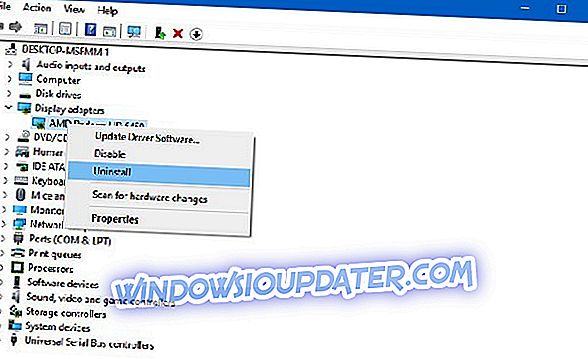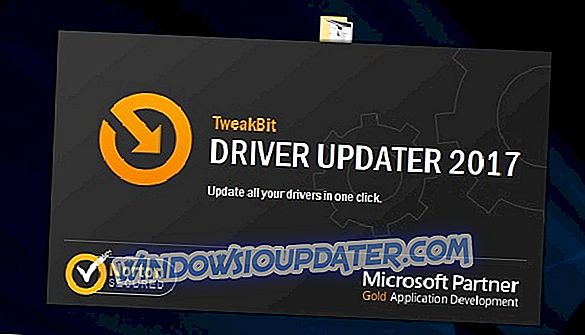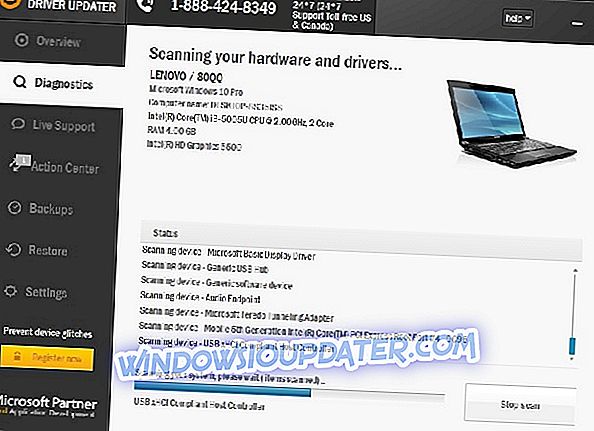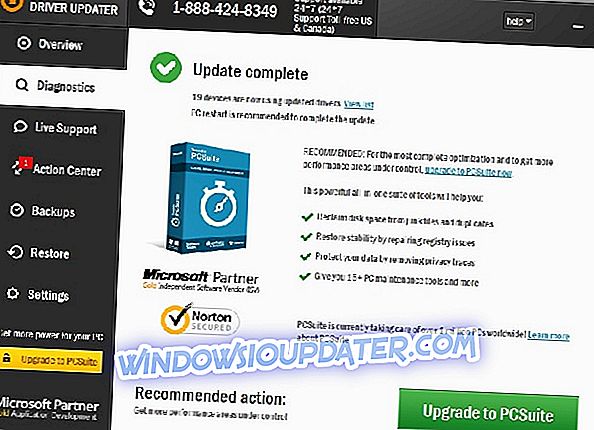Modrá obrazovka smrti přichází s určitým kódem chyby a názvem a někteří uživatelé systému Windows 10 nahlásili chybu THREAD_STUCK_IN_DEVICE_DRIVER . Tato chyba může způsobit spoustu problémů, takže se možná budete chtít podívat na naše řešení, abyste tento problém vyřešili.
Jak opravit chybu THREAD_STUCK_IN_DEVICE_DRIVER v systému Windows 10
Chyba THREAD_STUCK_IN_DEVICE_DRIVER je obvykle způsobena vaší grafickou kartou a tato chyba vám může zabránit hrát vaše oblíbené videohry nebo si užívat multimédií častými restarty. Někteří uživatelé navíc hlásí, že jejich počítače se po několika minutách restartují, takže nemohou provádět žádné vážné úkoly, aniž by byly touto chybou přerušeny. Naštěstí pro vás může být tato chyba opravena a pokud víme, je to způsobeno ovladačem grafické karty AMD. Chcete-li tuto chybu opravit, musíte provést následující postup.
1. Odinstalujte aktuálně nainstalovaný ovladač zobrazení a nainstalujte nejnovější ovladače
- Otevřete Správce zařízení a vyhledejte ovladač zobrazení.
- Klikněte pravým tlačítkem myši a vyberte příkaz Odinstalovat.
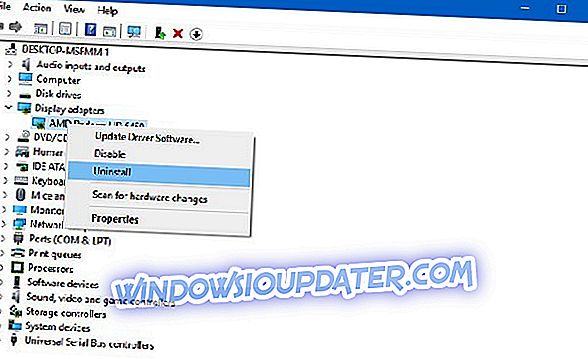
- Zaškrtněte možnost Odstranit software ovladače pro toto zařízení a klepněte na tlačítko OK.
Nyní byste měli mít nainstalován výchozí ovladač zobrazení. Můžete pokračovat v používání, ale často se doporučuje, abyste jej aktualizovali pomocí nejnovějších ovladačů. K tomu potřebujete najít model grafické karty, navštívit webové stránky výrobce grafické karty a stáhnout nejnovější ovladače.
Automaticky aktualizovat ovladače
Ruční stažení ovladačů je proces, který nese riziko, že bude nainstalován nesprávný ovladač, což může vést k vážným poruchám. Bezpečnější a jednodušší způsob aktualizace ovladačů v počítači se systémem Windows je pomocí automatického nástroje, například nástroje TweakBit Driver Updater.
Aktualizace ovladače automaticky identifikuje každé zařízení v počítači a odpovídá nejnovější verzi ovladače z rozsáhlé online databáze. Řidiči pak mohou být aktualizováni v dávkách nebo po jednom, aniž by to vyžadovalo, aby uživatel v tomto procesu činil složitá rozhodnutí. Jak to funguje:
- Stáhněte si a nainstalujte TweakBit Driver Updater
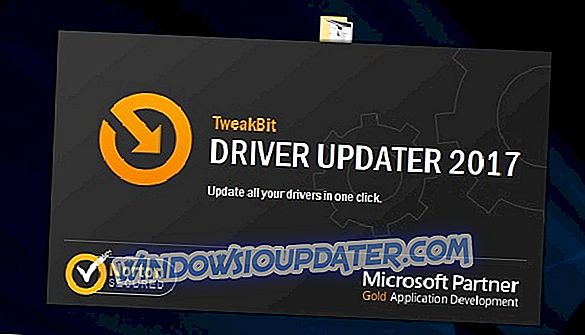
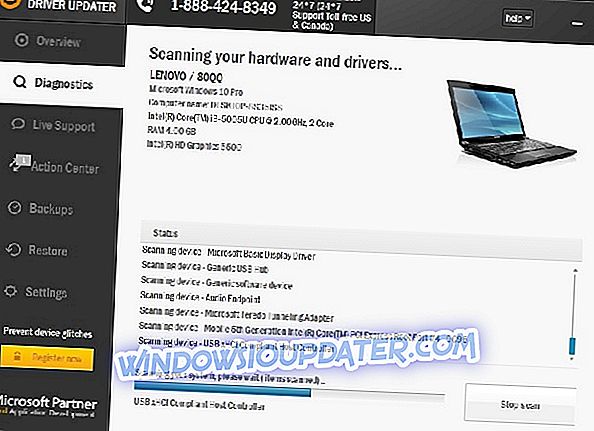
- Po dokončení skenování získáte přehled o všech problémových ovladačích nalezených ve vašem počítači. Zkontrolujte seznam a zkontrolujte, zda chcete aktualizovat každý ovladač jednotlivě nebo najednou. Chcete-li aktualizovat jeden ovladač najednou, klepněte na odkaz Aktualizovat ovladač vedle názvu ovladače. Chcete-li automaticky nainstalovat všechny doporučené aktualizace, klikněte na tlačítko Aktualizovat vše ve spodní části.
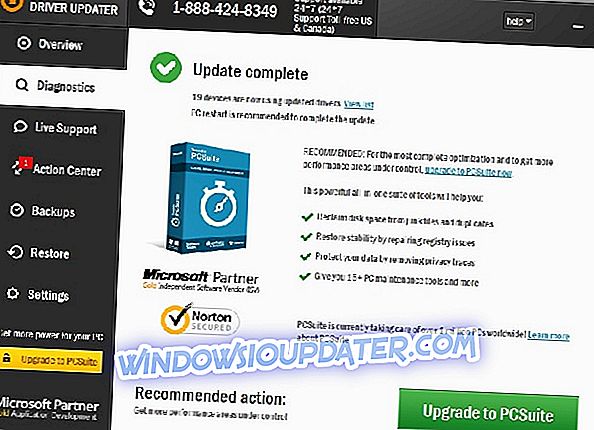
Poznámka: Některé ovladače musí být nainstalovány ve více krocích, takže budete muset několikrát stisknout tlačítko 'Aktualizovat', dokud nebudou nainstalovány všechny jeho součásti.
Zřeknutí se odpovědnosti : některé funkce tohoto nástroje nejsou volné.
Pokud chyba přetrvává, postupujte podle stejného postupu pro aktualizaci ovladačů zvuku.
5. Vyměňte video / zvukovou kartu
Pokud vám žádné z výše uvedených řešení nepomohlo opravit chybu THREAD_STUCK_IN_DEVICE_DRIVER, zkuste nahradit video nebo zvukovou kartu. Chybná video / zvuková karta může také vyvolat tuto chybu a pokud vám žádný z kroků k řešení problémů, které jsou k dispozici v tomto článku, vám nepomohl, je pravděpodobné, že tyto části hardwaru již nepracují správně.
Jak vidíte, THREAD_STUCK_IN_DEVICE_DRIVER není velký problém a lze jej snadno vyřešit instalací výchozích ovladačů nebo aktualizací ovladačů zobrazení na nejnovější verzi.
Zatím nevíme, zda se na uživatele NVIDIA vztahuje tento problém, ale bylo potvrzeno, že aktualizace ovladačů řeší problém pro uživatele AMD. Předpokládáme, že podobné řešení bude fungovat i pro uživatele NVIDIA.
Pokud narazíte na jiná řešení, jak opravit tuto nepříjemnou chybu ovladače, nezapomeňte uvést níže uvedené kroky pro řešení problémů.
Poznámka editora : Tento příspěvek byl původně publikován v prosinci 2015 a od té doby byl kompletně přepracován a aktualizován pro čerstvost, přesnost a komplexnost.